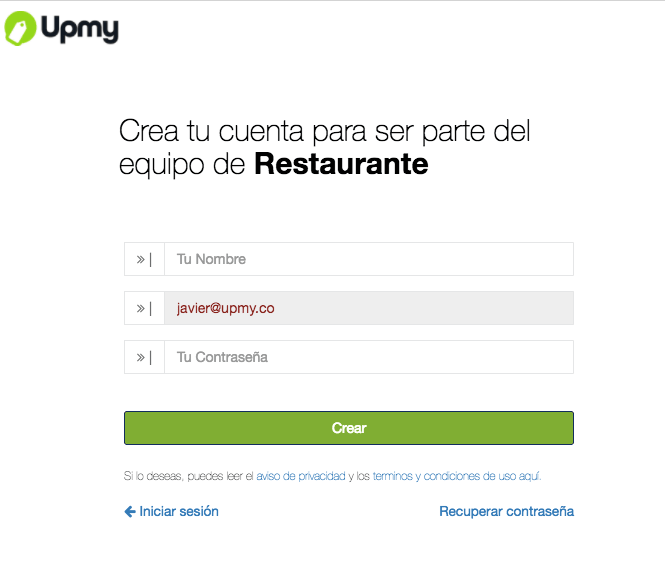¿Cómo Agregar a mi Staff al dashboard?
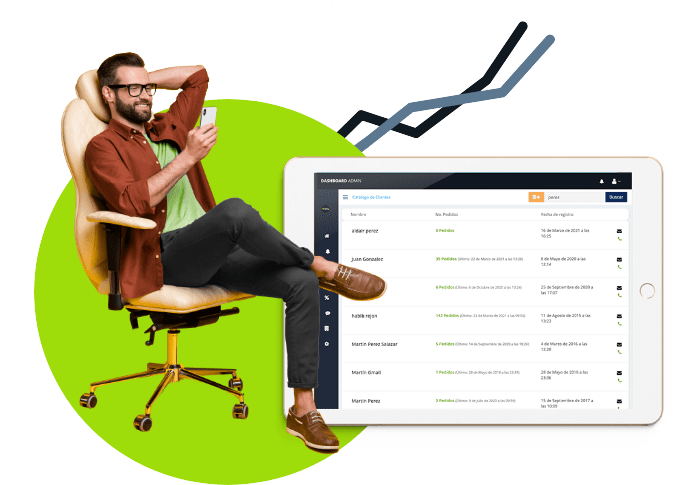
¿Qué son los miembros del staff?
Tus miembros del staff son los diferentes roles que le puedes asignar a tu equipo de trabajo dentro de tu plataforma de comercio electrónico, para automatizar la operación y tener una mejor organización en tu negocio.
¿Qué roles puedo asignar y qué permisos tienen?
Vendedor: Únicamente tiene acceso a atender pedidos, asignar repartidores si así lo desean y al catálogo de clientes.
Administrador: Tiene acceso a todos los permisos del dashboard que administra, incluyendo el estado de cuenta y agregar o quitar miembros del staff, únicamente de la empresa en la que es administrador o si es agregado desde una cuenta central marketplace, podrá ver la información de todas las tiendas.
Gerente Marketplace (Exclusivo Plan Marketplace) Tiene acceso a la información y edición de campos de la empresa a la que es agregado : Productos, Categorías, sucursales, método de envío, clientes pero no tiene acceso al estado de cuenta o miembros del staff.
Repartidor: Solo podrá ver los pedidos que se le asignen para entregar y usar todas las herramientas en la app del repartidor. Clic aquí para saber cómo usar la app de repartidores.
1. Acceso a la ventana de configuración
- Da clic en la pestaña de “Configuración”
- Selecciona la opción “Miembros del staff”
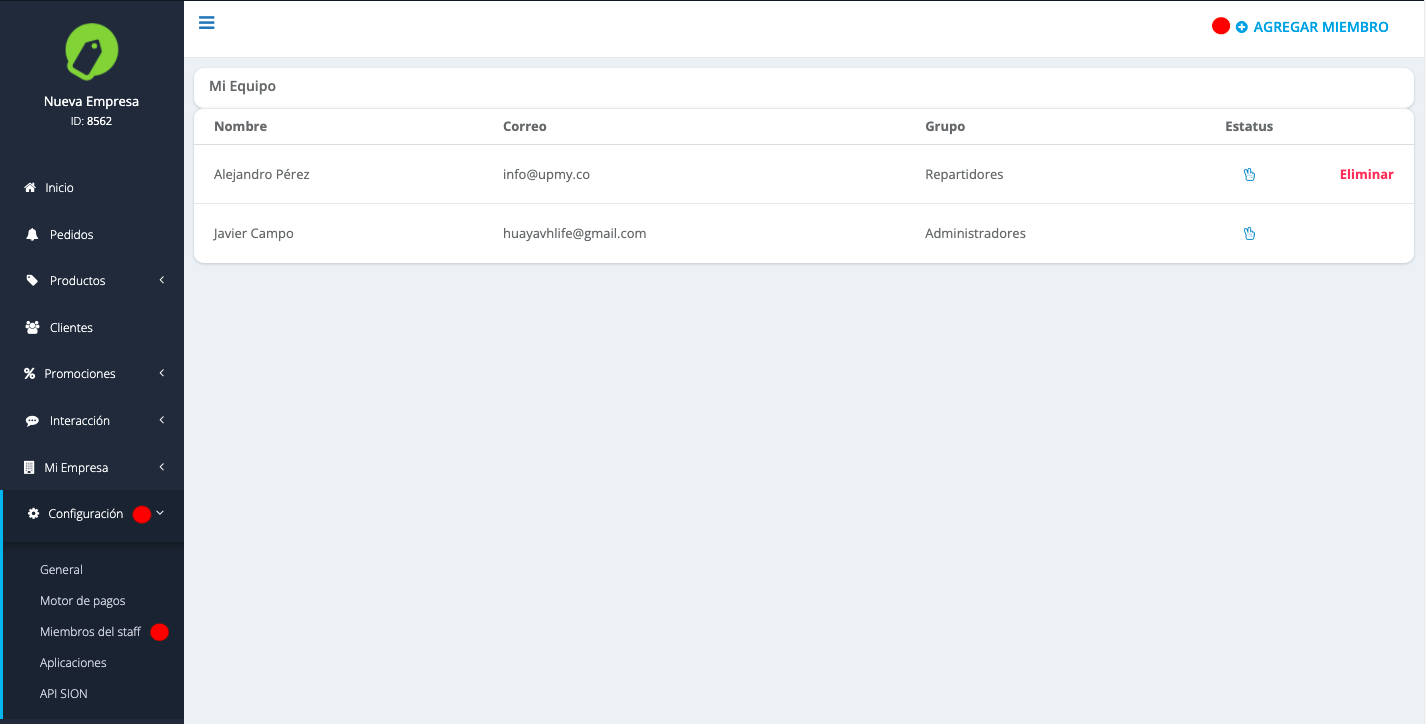
En la página de miembros del equipo, podrás ver a los diferentes perfiles agregados así como el puesto que ocupan.
Da clic en “Agregar Miembro” para iniciar con el registro de tu nuevo integrante.
2. Registro del miembro del staff
- Ingresa el correo electrónico de tu miembro de staff
- Asigna el permiso que tendrá
- Si escoges “Vendedor”. Debes seleccionar la sucursal o sucursales en las cuales operará.
- Da clic en “Guardar”.
Al momento de dar clic en Guardar, el dashboard, mandará un mail al correo con el que registraste a tu miembro para invitarlo a tu equipo de trabajo.
3. Invitación al equipo de tu negocio.
Este es el mail que le debe llegar a tu Vendedor para formar parte de tu equipo de trabajo. El vendedor deberá dar clic en “Aceptar invitación del equipo de…” para crear su cuenta en la plataforma y pueda confirmar el registro.
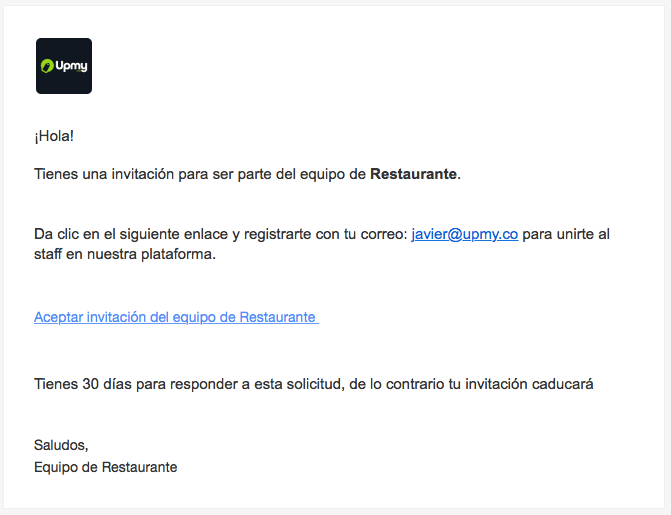
4. Creación de la cuenta de tu Staff
Al dar clic en Aceptar la invitación, se abrirá la venta para la creación de cuenta de tu miembro del staff.
Tu staff deberá ingresar los siguientes datos:
- Nombre Completo
- Correo con el que fue registrado.
- Establecer una contraseña para su cuenta.
Al final solo bastará con dar clic en “Crear” y tu Miembro de Staff será parte de tu equipo de trabajo en el Dashboard de tu negocio.